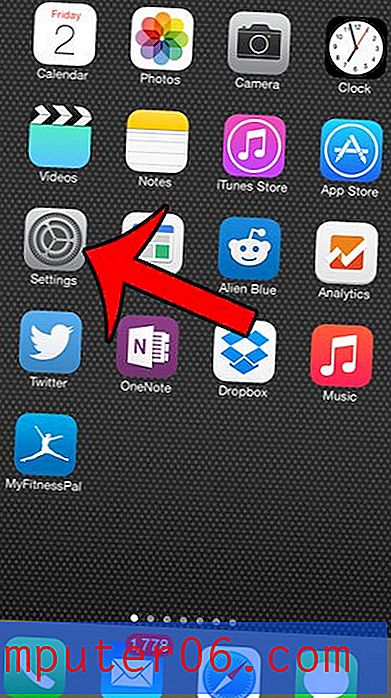Come stampare commenti in Excel 2010
Ultimo aggiornamento: 13 marzo 2019
Mentre i fogli di calcolo di Microsoft Excel 2010, nel loro formato predefinito, contengono molti modi per modificare l'aspetto dei fogli di lavoro, l'unico modo per aggiungere nuove informazioni è digitando direttamente nelle celle. Quando stai creando un semplice foglio di calcolo da solo, questo probabilmente va bene. Ma se stai generando un foglio di calcolo complesso e / o stai lavorando con altri, potresti aver bisogno di un altro modo per inserire le informazioni sul foglio senza includerle in una cella del foglio di calcolo.
Puoi farlo attraverso l'uso di commenti che possono essere aggiunti dalla scheda Rivedi in Excel. Ma se vuoi imparare a stampare commenti in Excel 2010 che hai aggiunto a un foglio di calcolo, dovrai apportare alcune modifiche aggiuntive al tuo foglio di calcolo.
Come stampare commenti in Excel - Riepilogo rapido
- Fai clic sulla scheda Rivedi .
- Seleziona l'opzione Mostra tutti i commenti .
- Fai clic sulla scheda Layout di pagina.
- Fai clic sul pulsante Imposta pagina .
- Seleziona la scheda Foglio .
- Fai clic sul menu a discesa Commenti .
- Scegli l'opzione Come visualizzato sul foglio, quindi fai clic su OK .
Continua sotto per ulteriori informazioni, così come le immagini per ogni passaggio.
Come stampare i commenti in Excel 2010
Tentare di stampare commenti in Excel 2010 può essere frustrante se si cerca l'opzione per farlo nel menu Stampa o nella scheda Revisione . La tua frustrazione non sarà superata, tuttavia, se restringi la ricerca a queste posizioni, perché l'opzione per la stampa dei commenti si trova altrove.
La possibilità di stampare commenti in Excel 2010 è effettivamente configurata dalla scheda Layout di pagina e sono disponibili un paio di opzioni diverse per la modalità di stampa di questi commenti.
Passaggio 1: aprire il foglio di calcolo per il quale si desidera stampare commenti in Excel 2010.
Passaggio 2: fai clic sulla scheda Rivedi nella parte superiore della finestra, quindi fai clic sul pulsante Mostra tutti i commenti nella sezione Commenti .

Passaggio 3: fare clic sulla scheda Layout di pagina nella parte superiore della finestra.
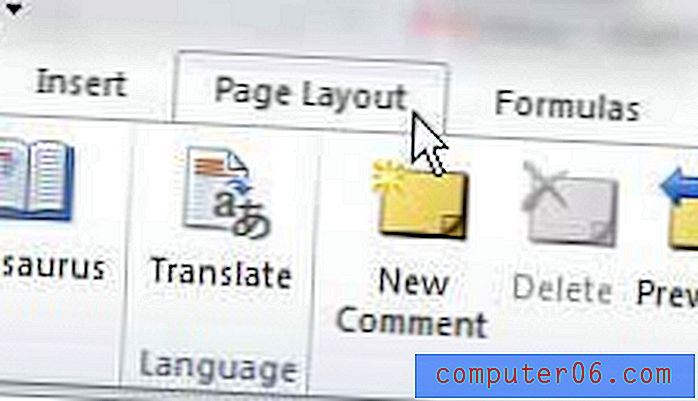
Passaggio 4: fare clic sul pulsante Imposta pagina nell'angolo in basso a destra della sezione Imposta pagina della barra multifunzione nella parte superiore della finestra.
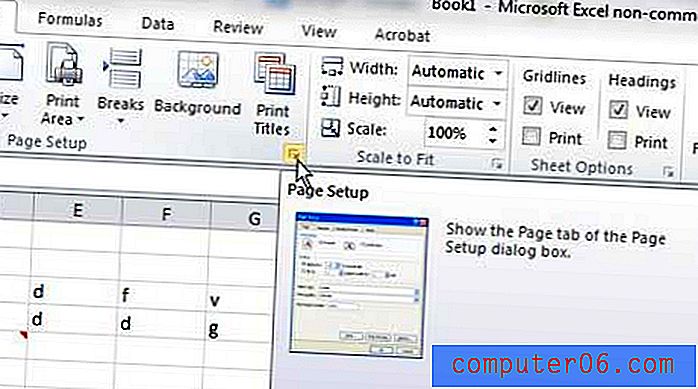
Passaggio 5: fare clic sulla scheda Foglio nella parte superiore della finestra.
Passaggio 6: fare clic sul menu a discesa a destra di Commenti, quindi fare clic sull'opzione Come visualizzato sul foglio o fare clic su Alla fine del foglio . Se scegli l'opzione "Come visualizzato sul foglio", i tuoi commenti verranno stampati così come sono attualmente visualizzati sul tuo foglio di calcolo. Se si sceglie di stamparli alla fine del foglio, verranno stampati su un foglio separato alla fine del documento.
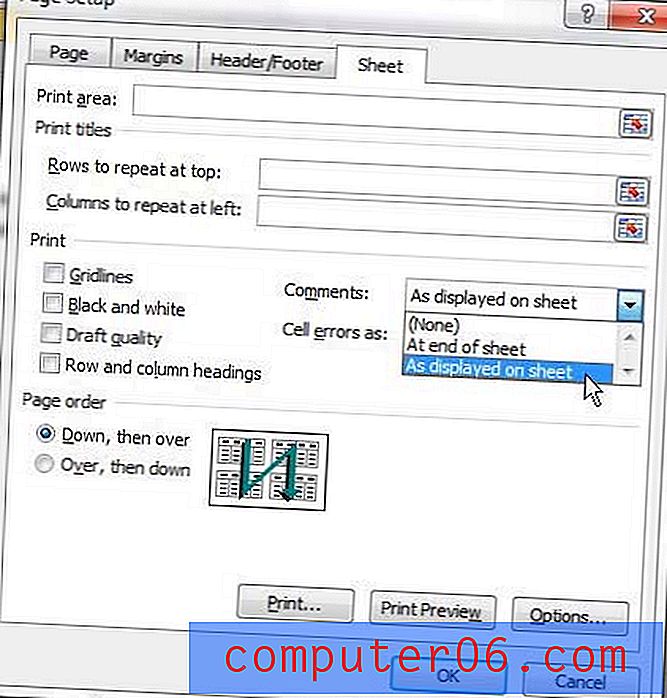
Passaggio 7: fare clic sul pulsante Anteprima di stampa nella parte inferiore della finestra per vedere come apparirà il documento stampato ora che si è scelto di stampare commenti in Excel 2010, quindi fare clic sul pulsante Stampa nella parte superiore della finestra per stampare il foglio di calcolo con Commenti.
Questa è solo una delle tante opzioni per la stampa in Excel. Consulta la nostra guida alla stampa di Excel per altri modi in cui puoi migliorare il modo in cui stampi i tuoi fogli di calcolo.